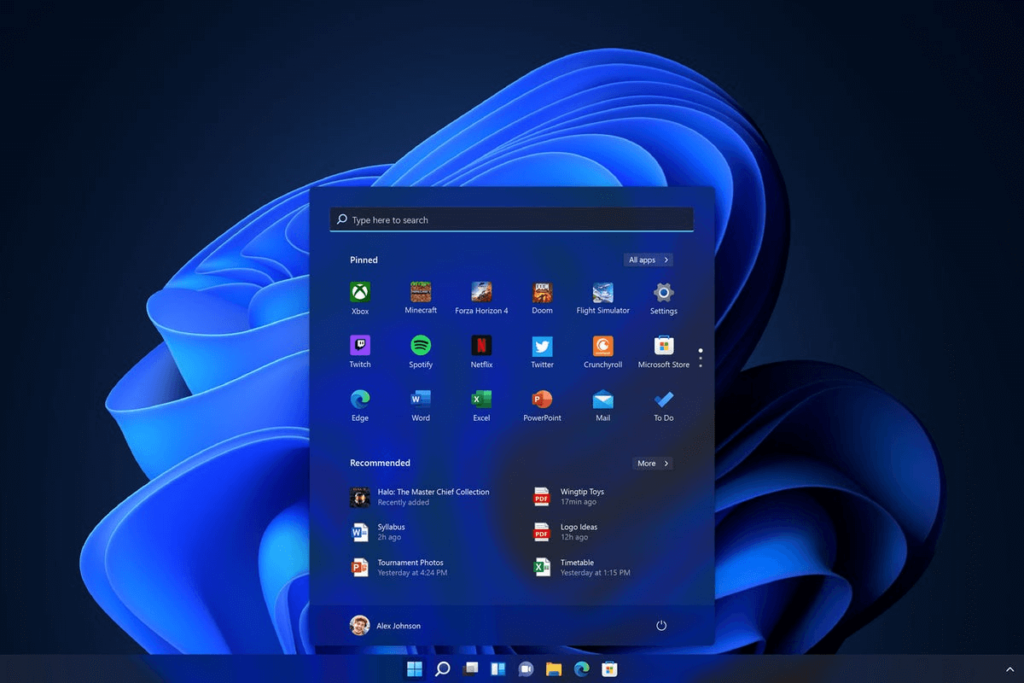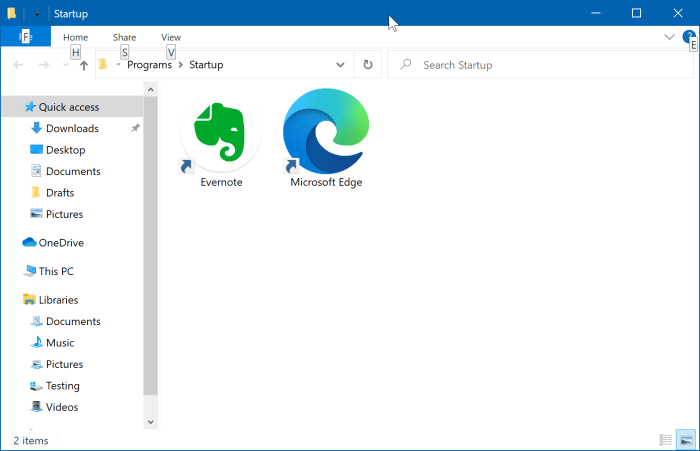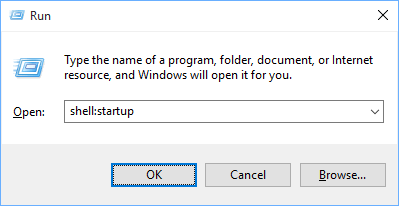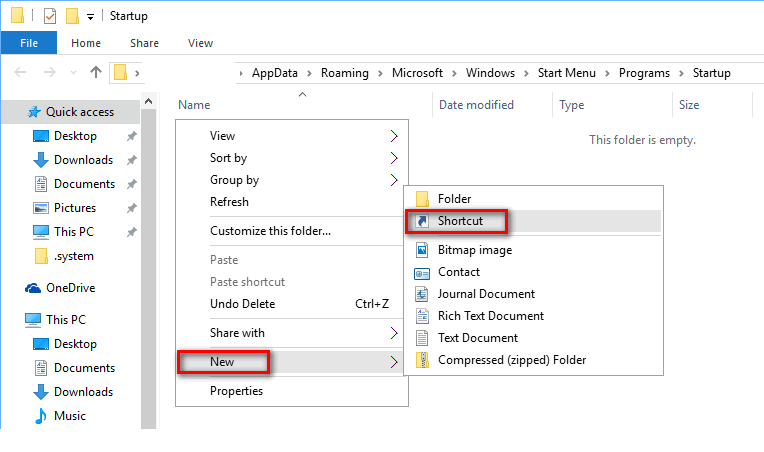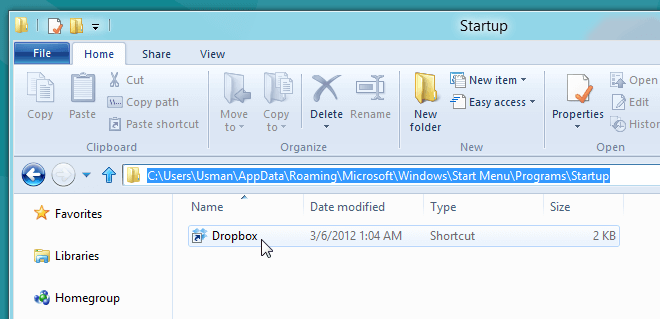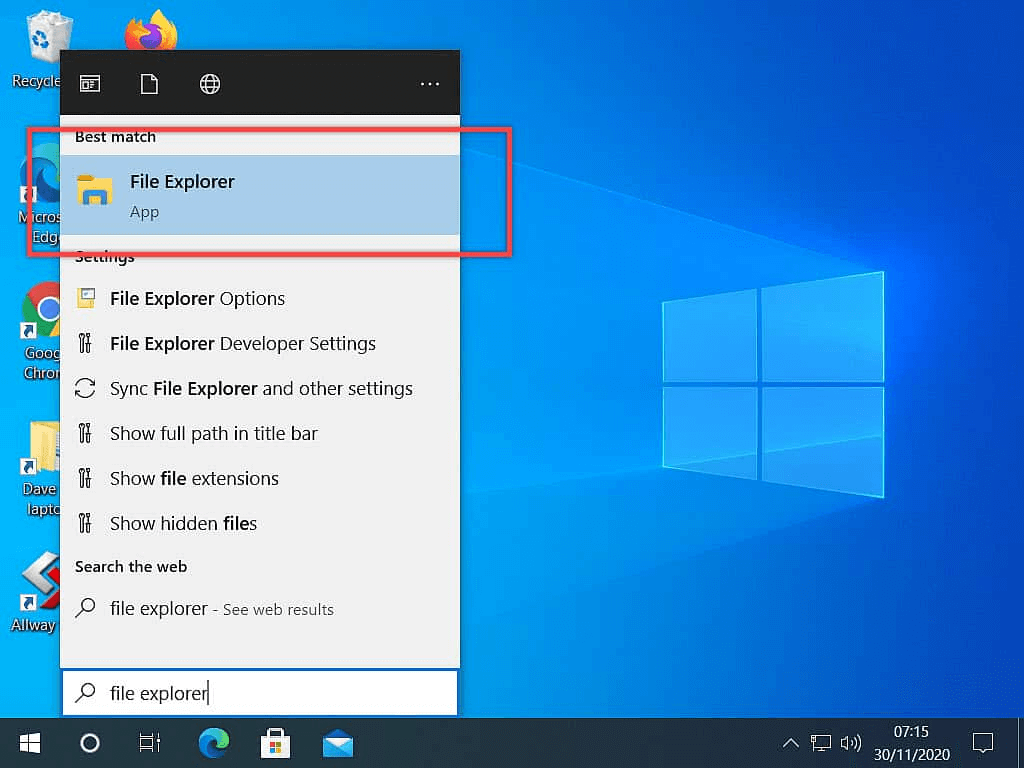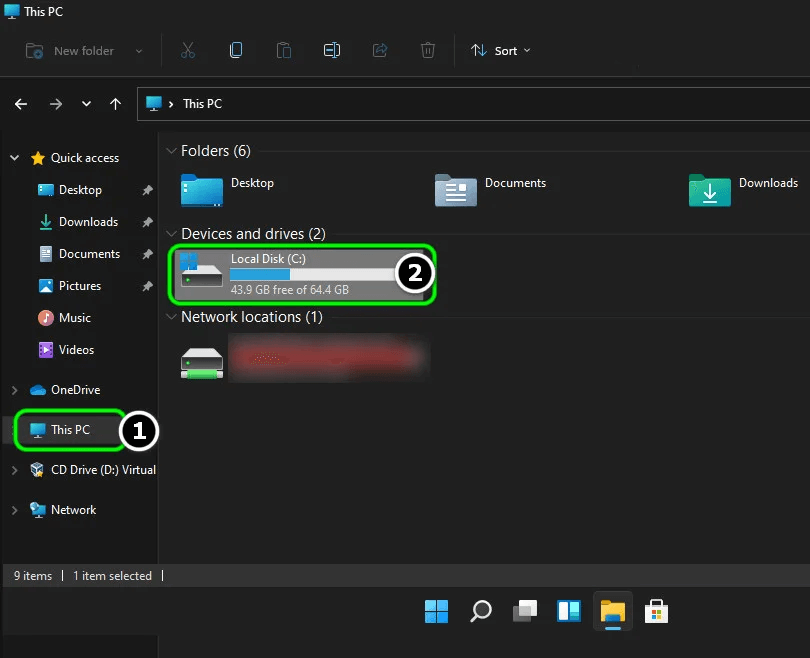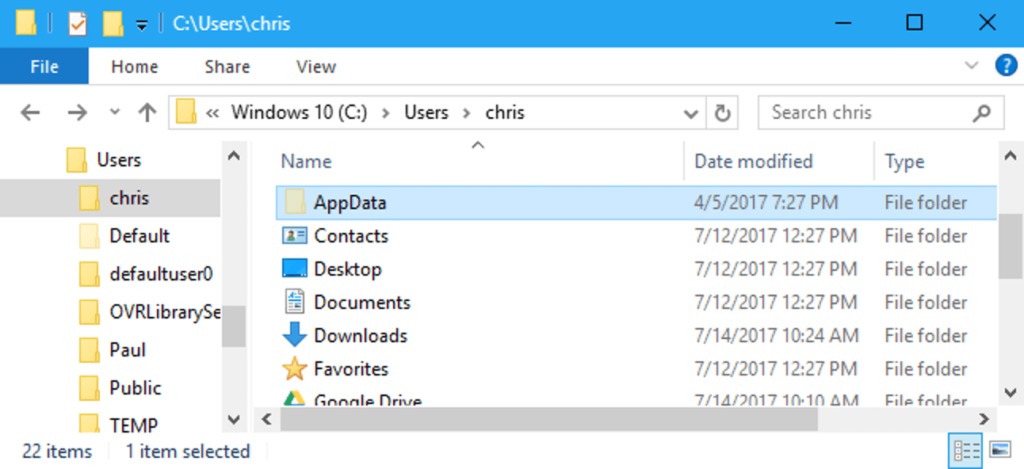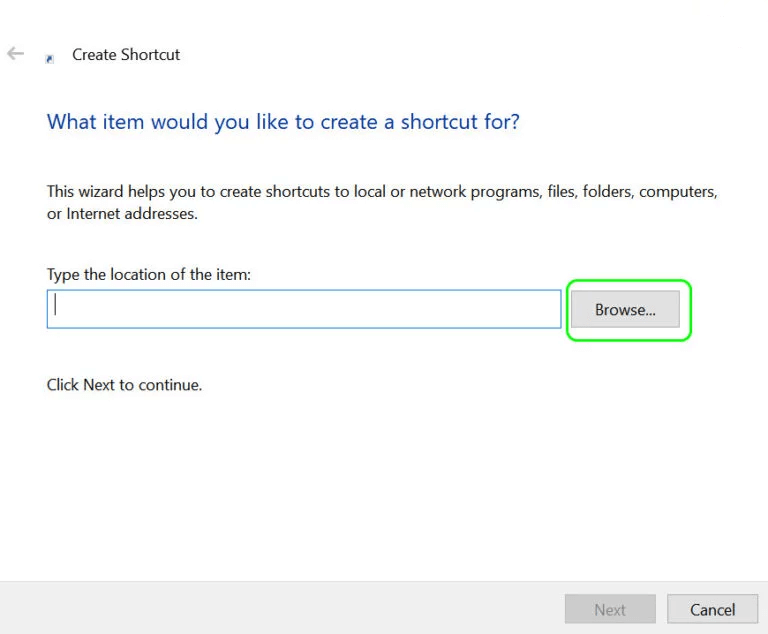Paredzams, ka operētājsistēma Windows 11 tiks izlaista līdz šī gada beigām, un mēs nevaram būt mierīgi par to! Gaidāmajā lielajā atjauninājumā sistēma Windows tiek iekļauta pilnīgi jaunā iemiesojumā, tuvinot jūs lietām, kas jums patīk. Tas piedāvā jaunu skatījumu un darba telpu, kas ļaus radoši veikt savus uzdevumus.
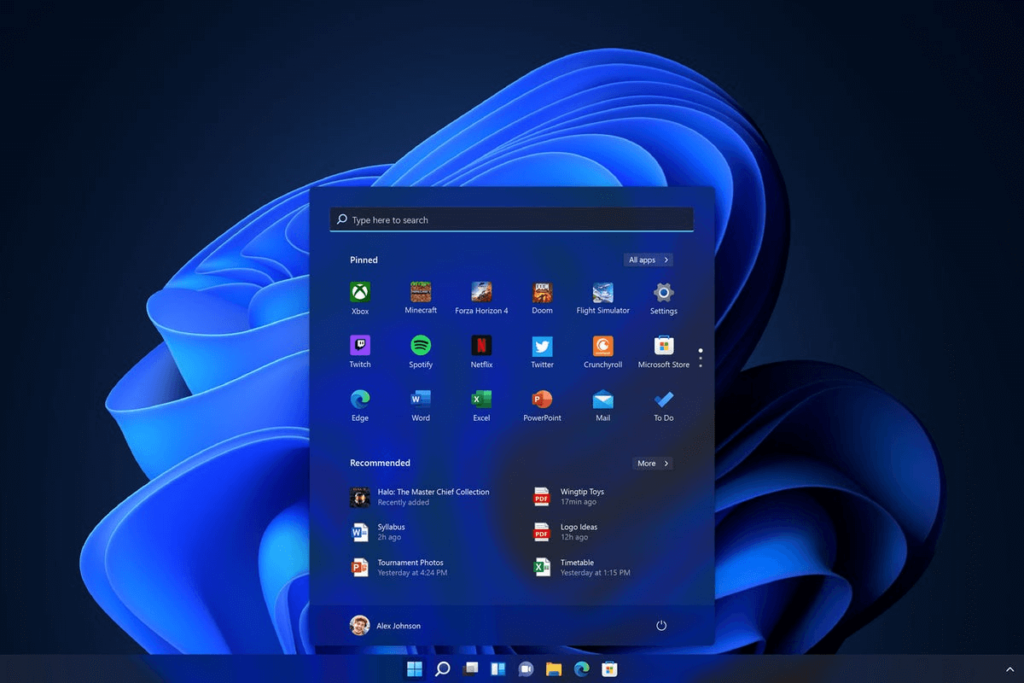
Vai vēlaties uzzināt, kā piekļūt startēšanas mapei operētājsistēmā Windows 11? Nu, jūs esat nonācis īstajā vietā! Tiem no jums, kas to nezina, Windows startēšanas mapē ir saraksts ar lietojumprogrammām, kuras ir jāpalaiž katru reizi, kad piesakāties datorā. Iepriekšējās Windows versijas, tostarp Windows 7, piedāvāja tiešu piekļuvi mapei Startup, izmantojot Izvēlne> Startēšana. Tomēr Windows 10 startēšanas mape ir paslēpta dziļi draiveru mapēs. Tādējādi piekļuve mapei Startup operētājsistēmā Windows 10 vai jaunākā versijā nav tik vienkārša, kā jūs domājat.
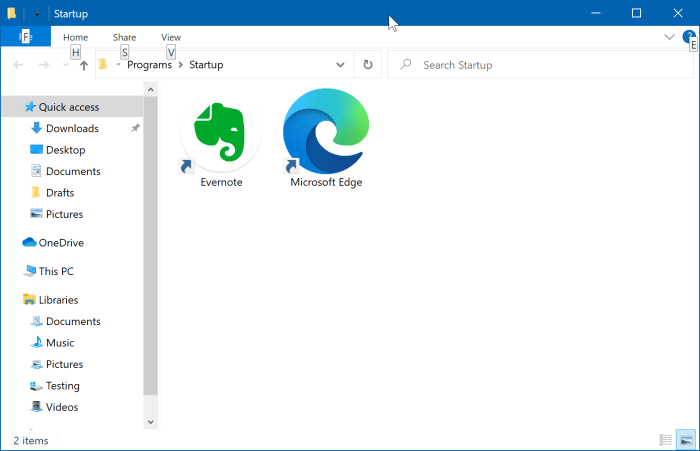
Neuztraucieties, mēs jūs nodrošinām. Šajā ziņā mēs esam uzskaitījuši dažādus veidus, kas ļaus jums piekļūt startēšanas mapei operētājsistēmā Windows 11.
Lasiet arī: Kā pārvaldīt startēšanas programmas operētājsistēmā Windows 10 vairākos datoros ar attālo piekļuvi?
Kā piekļūt startēšanas mapei operētājsistēmā Windows 11
Satura saraksts
Izmantojot Shell komandu
Veiciet šīs ātrās darbības, lai piekļūtu startēšanas mapei operētājsistēmā Windows 11.
Nospiediet Windows + R taustiņu kombināciju, lai atvērtu dialoglodziņu Palaist. Tekstlodziņā ierakstiet “Shell:startup” un nospiediet taustiņu Enter.
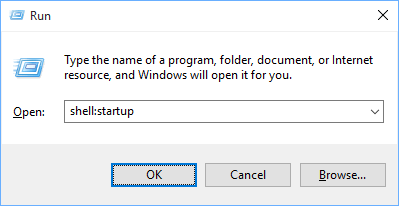
Tagad jūs tiksit automātiski novirzīts uz Windows startēšanas mapi. Ar peles labo pogu noklikšķiniet jebkurā tukšajā vietā, atlasiet “Jauns” un pēc tam pieskarieties “Īsceļš”, lai izveidotu jaunu saīsnes ierakstu.
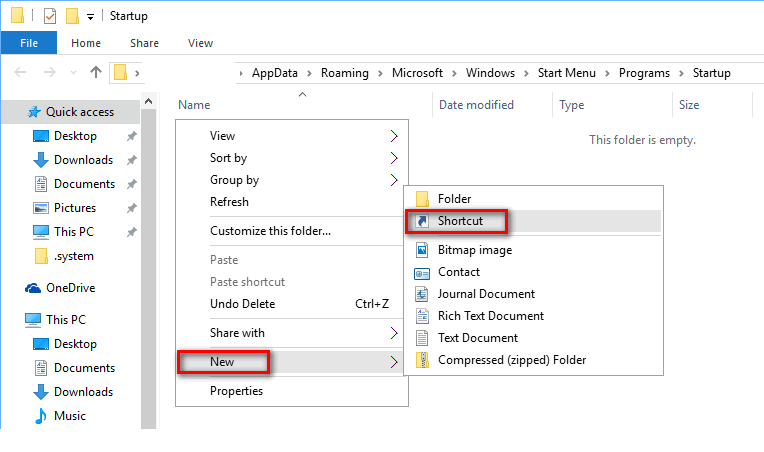
Nokopējiet precīzu mapes atrašanās vietu un pēc tam ielīmējiet to logā “Izveidot saīsni”. Pieskarieties Tālāk, lai turpinātu.
Ievadiet saīsnes nosaukumu. Kad esat pabeidzis, nospiediet pogu "Pabeigt".
Tagad Windows startēšanas mapē varēsit redzēt jaunu saīsni.
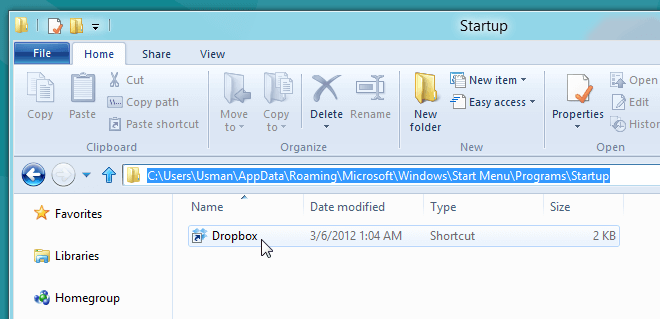
Tādējādi tagad lietojumprogramma, kuru pievienojāt mapē Startup, startēšanas laikā netiks automātiski palaists katru reizi, kad restartēsit ierīci.
Izmantojot File Explorer
Vēl viens veids, kā piekļūt startēšanas mapei operētājsistēmā Windows 11, ir pārlūkošana File Explorer. Lai atvērtu mapi Startup, izmantojot programmu File Explorer, veiciet tālāk norādītās darbības.
Palaidiet izvēlnes Sākt meklēšanas lodziņu, ierakstiet “File Explorer” un nospiediet taustiņu Enter.
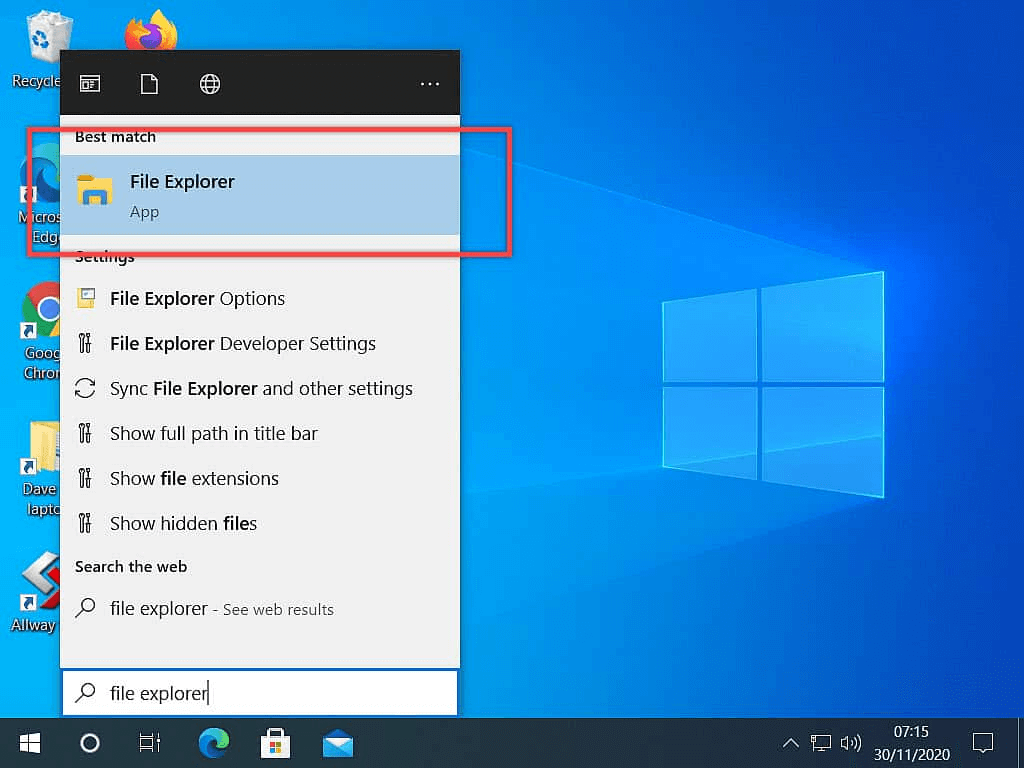
Pieskarieties opcijai “Šis dators”, kas atrodas File Explorer loga kreisajā izvēlnes rūtī.
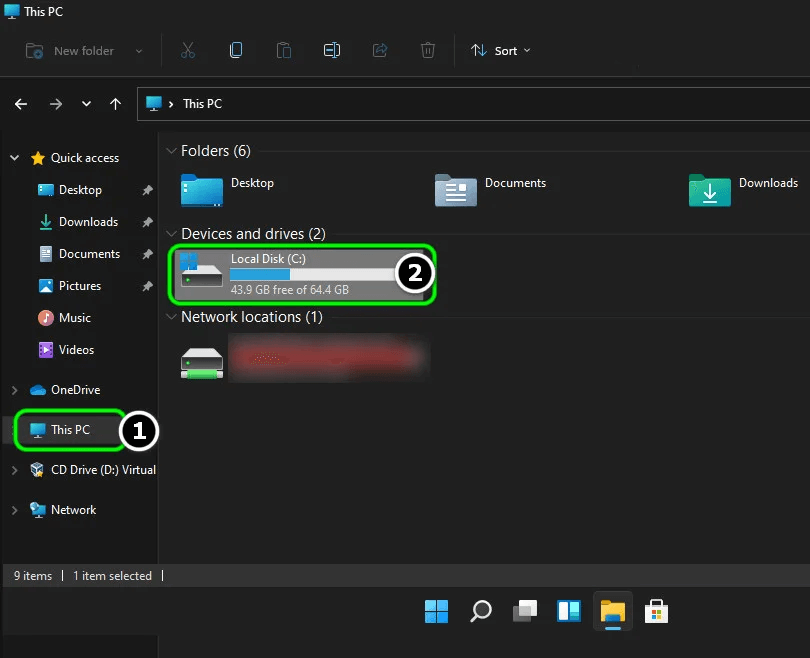
Atlasiet C: disku vai primāro sistēmas disku, kurā jūsu ierīcē ir saglabāta operētājsistēma Windows.
Pieskarieties vienumam "Lietotāji". Šeit jūs redzēsit divus galvenos kontus, no kuriem viens ir “Publisks”, bet otrs – ar jūsu lietotājvārdu. Pieskarieties mapei ar savu lietotājvārdu.
Atvelciet izvēlni “Skatīt” un pieskarieties opcijai “Rādīt slēptos vienumus”.
File Explorer logā atlasiet mapi “App Data”.
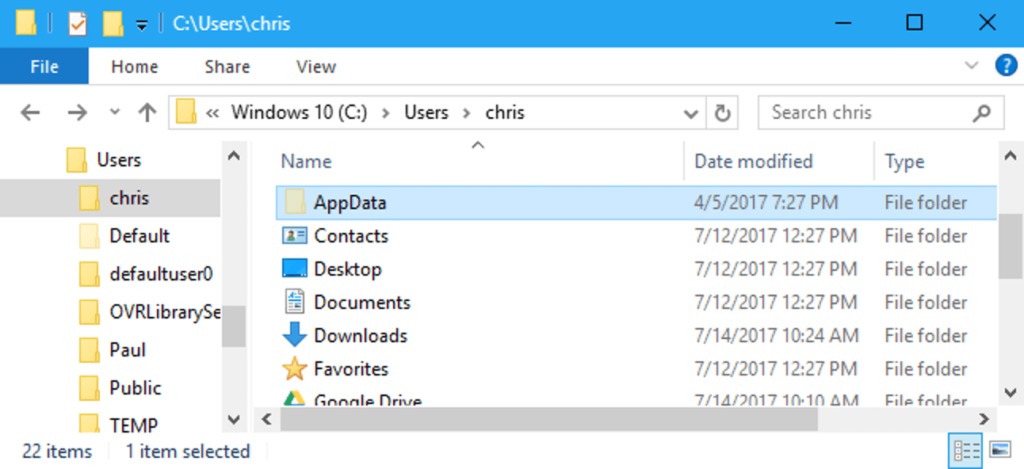
Pieskarieties vienumam “Viesabonēšana”.
Atlasiet “Microsoft” un pēc tam veiciet dubultskārienu mapei “Windows”.
Pieskarieties izvēlnei "Sākt" un pēc tam atlasiet "Programmas".
Un jā, beidzot ekrānā redzēsit mapi Startup. Veiciet dubultskārienu uz tā, lai piekļūtu mapei Startup operētājsistēmā Windows 11.
Lasiet arī: Kā noņemt startēšanas programmas operētājsistēmā macOS Catalina
Izmantojot palaist komandu
Varat arī izmantot dialoglodziņu Palaist, lai atvērtu Windows 11 mapi Startup. Veiciet šīs ātrās darbības:
Nospiediet Windows + R taustiņu kombināciju, lai atvērtu dialoglodziņu Palaist.
Tekstlodziņā ierakstiet šādu atrašanās vietu un nospiediet taustiņu Enter.

%appdata%\Microsoft\Windows\Start Menu\Programs\Startup
Tiklīdz nospiedīsiet taustiņu Enter, jūs tiksit novirzīts uz Windows startēšanas mapi.
Lasiet arī: Kā noteikt, kuru startēšanas vienumu ir droši atspējot operētājsistēmā Windows 10?
Kā pievienot/noņemt saīsni startēšanas mapē
Kad esat nokļuvis Startup mapes atrašanās vietā, šeit ir ātrs veids, kā pievienot/noņemt iecienītāko lietojumprogrammu saīsnes.
Ar peles labo pogu noklikšķiniet jebkurā vietā Windows startēšanas mapes tukšajā vietā un pēc tam atlasiet Jauns> Saīsne.
Noklikšķiniet uz pogas Pārlūkot un pēc tam norādiet lietojumprogrammas atrašanās vietu, kuras saīsne jums jāizveido mapē Startup. Lai turpinātu, pieskarieties “Tālāk”.
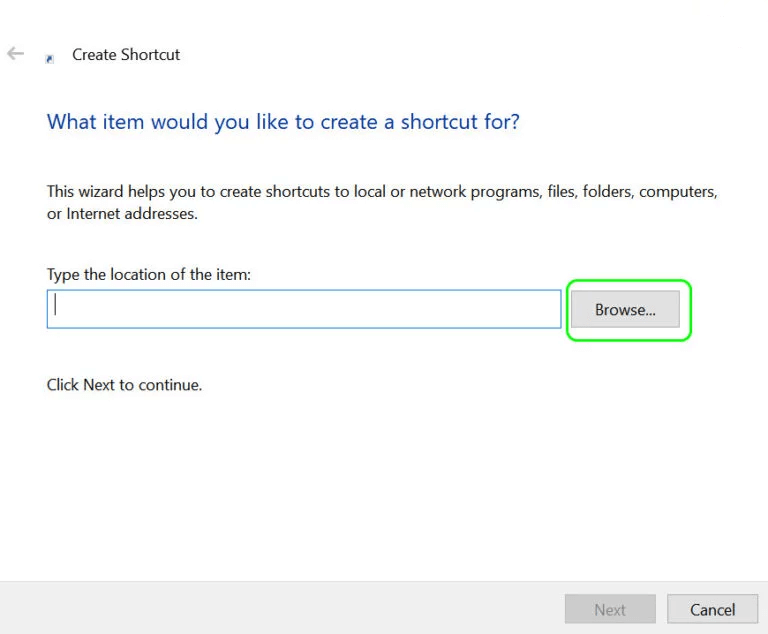
Ievadiet saīsnes nosaukumu un pēc tam pieskarieties Pabeigt.
Un tas arī viss!
Lai izdzēstu lietojumprogrammu no mapes Startup, ar peles labo pogu noklikšķiniet uz programmas ikonas un pēc tam atlasiet “Dzēst”, lai noņemtu saīsni.
Secinājums
Šeit ir norādīti daži veidi, kurus varat izmantot, lai piekļūtu startēšanas mapei operētājsistēmā Windows 11. Mēs ceram, ka iepriekš minētās metodes palīdzēs piekļūt mapei Startup, kad esat jauninājis ierīci uz Windows 11. Ja jums ir kādi citi jautājumi vai palīdzība, lūdzu, sazinieties ar mums. lai izmestu savas domas komentāru laukā!